Autor:
Monica Porter
Data Utworzenia:
18 Marsz 2021
Data Aktualizacji:
1 Lipiec 2024
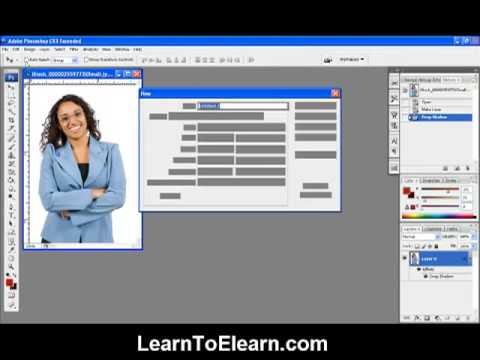
Zawartość
Ta wikiHow uczy, jak tworzyć cienie za obrazem w Adobe Photoshop.
Kroki
Otwórz zdjęcie w Photoshopie. Aby kontynuować, kliknij dwukrotnie aplikację z niebieską ikoną ze słowem „Ps"wewnątrz, kliknij Plik (Plik) na pasku menu u góry ekranu, kliknij dalej Otwarty ... (Otwórz), a następnie wybierz obraz.
- Najlepsze rezultaty da oryginalne zdjęcie z przezroczystym tłem. Aby to osiągnąć, musisz oddzielić zdjęcie, na którym chcesz dodać cień od obrazu tła.

Kliknij warstwę zawierającą zdjęcie, do którego chcesz dodać cień. Warstwy zostaną wyświetlone w oknie „Warstwy” w prawym dolnym rogu ekranu.
Kliknij opcję Warstwy na pasku menu.

Kliknij akcję Powielona warstwa ... (Duplicate Layer) w menu rozwijanym.- Możesz zmienić nazwę nowej warstwy, w przeciwnym razie warstwa otrzyma nazwę „kopia”.

Kliknij warstwę kopii.
Kliknij ikonę „Styl warstwy”. To jest przycisk fx u dołu okna Warstwy.
Kliknij opcję Cień ... (Upuścić piłkę).

Dostosuj cień. Użyj narzędzi w oknie dialogowym, aby udoskonalić:- Krycie: przezroczystość
- Kąt: kąt, pod jakim światło tworzy cień
- Odległość: odległość od obiektu do piłki
- Rozprzestrzenianie: szerokość lub nachylenie piłki
- Rozmiar: rozmiar piłki

Kliknij ok. Reklama



